È possibile assegnare proprietà quali il colore e il tipo di linea ai singoli oggetti oppure ai layer come proprietà di default.
Nel disegno riportato di seguito, i muri, la facciata esterna in pietra, le porte, gli apparecchi, gli armadi, l'impianto di riscaldamento, ventilazione e condizionamento, l'impianto elettrico e il testo sono stati creati utilizzando colori diversi per consentire di distinguere gli elementi.
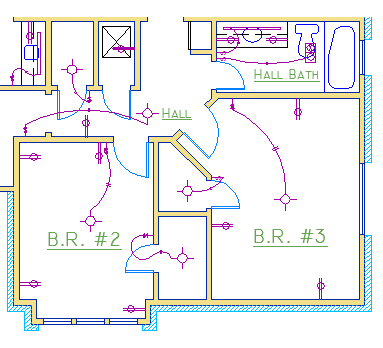
Tavolozza Proprietà
La tavolozza Proprietà è uno strumento essenziale. Per aprire la tavolozza, è possibile utilizzare il comando PROPRIETA (immettere PR nella finestra dei comandi), premere CTRL+1 oppure fare clic sulla piccola freccia nel gruppo Proprietà della scheda Inizio.
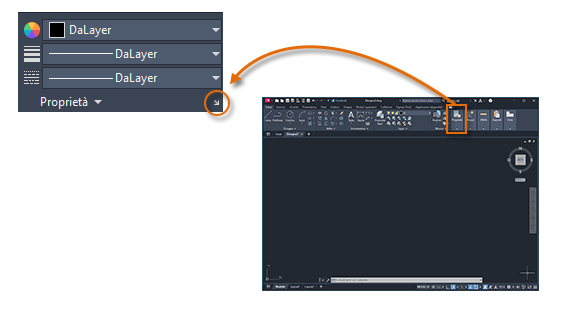
Nella tavolozza Proprietà viene visualizzato l'elenco di tutte le impostazioni delle proprietà importanti. È possibile fare clic su uno qualsiasi dei campi disponibili per modificare le impostazioni correnti. Nell'esempio che segue, se non è selezionato alcun oggetto, il colore corrente verrà modificato da DaLayer in Rosso. A tutti gli oggetti creati successivamente verrà assegnata la proprietà del colore Rosso.
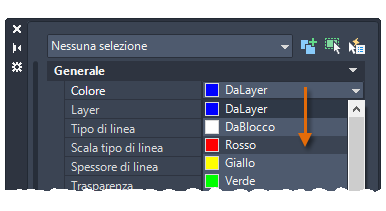
Verificare e modificare le proprietà degli oggetti
È possibile utilizzare la tavolozza Proprietà anche per verificare e modificare le impostazioni delle proprietà per gli oggetti selezionati. Se si fa clic su un oggetto nel disegno per selezionarlo, nella tavolozza Proprietà possono essere visualizzate le seguenti informazioni.
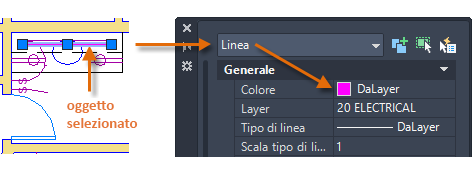
Tenere presente che nella tavolozza Proprietà vengono visualizzate le proprietà correnti per l'oggetto selezionato. Facendo clic su una proprietà, è possibile modificarne l'impostazione. Se una proprietà è impostata su "DaLayer", eredita l'impostazione dal relativo layer. Nell'esempio precedente, gli oggetti creati sul layer 20 ELECTRICAL sono viola perché questo è il colore di default per gli oggetti presenti su tale layer.
Se si selezionano più oggetti, nella tavolozza Proprietà vengono elencate solo le proprietà comuni. Se si modifica una di queste proprietà, tutti gli oggetti selezionati verranno modificati in un'unica operazione. Le procedure di selezione degli oggetti sono illustrate in modo più dettagliato nell'argomento Modifica.
Accesso rapido alle impostazioni delle proprietà
La tavolozza Proprietà occupa una notevole quantità di spazio. Per l'accesso rapido alle proprietà più comuni, utilizzare il gruppo Proprietà sulla barra multifunzione. Come illustrato in questo esempio, le proprietà elencate sono tutte determinate dal layer corrente.
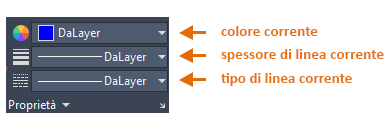
Il gruppo Proprietà funziona allo stesso modo della tavolozza Proprietà. Quando si seleziona un oggetto, le impostazioni delle proprietà correnti vengono sostituite dalle proprietà assegnate all'oggetto selezionato. Questo gruppo consente di modificare facilmente le proprietà di uno degli oggetti selezionati.
Corrispondenza con le proprietà di oggetti
Per copiare rapidamente le proprietà di un oggetto selezionato in altri oggetti, utilizzare lo strumento Corrispondenza con proprietà o immettere CORRISPROP o CRP nella finestra dei comandi.
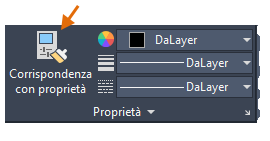
Dopo aver fatto clic sullo strumento Corrispondenza con proprietà, selezionare l'oggetto di origine e quindi tutti gli oggetti che si desidera modificare.
Tipi di linea
Dal gruppo Proprietà è possibile assegnare il tipo di linea tratteggiato e altri tipi di linea non continui. Prima di assegnare un tipo di linea è necessario caricarlo.
Nell'elenco a discesa Tipo di linea, fare clic su Altro.
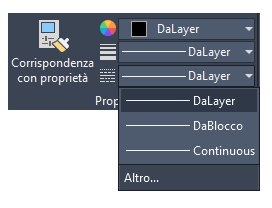
Verrà visualizzata la finestra di dialogo Gestione tipo di linea.
Effettuare le seguenti operazioni:
- Fare clic su Carica. Selezionare uno o più tipi di linea da utilizzare. Si noti che i tipi di linea tratteggiati (non continui) sono disponibili in diverse dimensioni preimpostate.
- Fare clic su Mostra/Nascondi dettagli per visualizzare altre impostazioni.
- Specificare un diverso "fattore di scala globale" per tutti i tipi di linea. Se si specifica un valore maggiore, i tratti e gli spazi risulteranno più lunghi. Fare clic su OK.
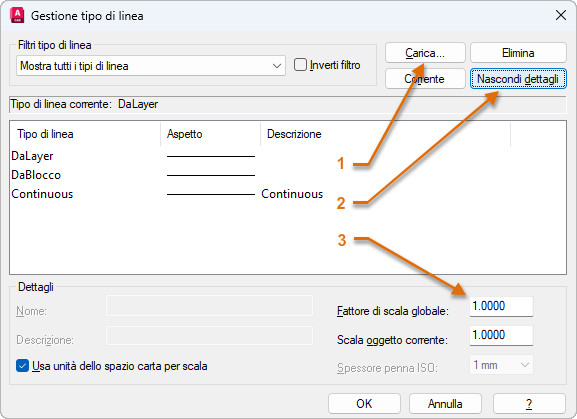
Una volta caricati i tipi di linea che si desidera utilizzare, è possibile selezionare un oggetto e specificare un tipo di linea nel gruppo Proprietà o nella tavolozza Proprietà. In alternativa, è possibile specificare un tipo di linea di default per qualsiasi layer in Gestore proprietà layer.
Spessore linea
La proprietà Spessore linea consente di visualizzare spessori differenti per gli oggetti selezionati. Lo spessore delle linee rimane costante indipendentemente dalla scala della vista. In un layout, gli spessori di linea vengono visualizzati e stampati in unità reali.
Gli spessori di linea possono essere assegnati anche mediante il gruppo Proprietà.
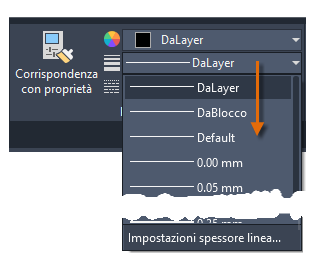
È possibile mantenere lo spessore di linea impostato su DaLayer oppure specificare una modifica locale per lo spessore di linea del layer. In alcuni casi, le anteprime degli spessori di linea appaiono identiche perché vengono visualizzate con larghezze in pixel approssimate sul monitor.
Per controllare la visualizzazione degli spessori di linea, fare clic sul pulsante Impostazioni spessore linea nella parte inferiore dell'elenco degli spessori di linea. Nella finestra di dialogo Impostazioni spessore linea, è possibile scegliere se visualizzare gli spessori di linea.
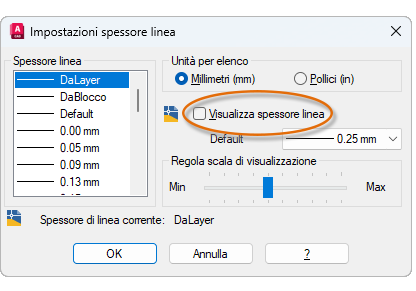
Indipendentemente dal modo in cui vengono visualizzati gli spessori di linea sul monitor, gli oggetti vengono sempre stampati con lo spessore di linea specificato.